a number users report Wouldn ’ t open photos; file system error (-2147219196) after windows 10 20h2 update. Joillekin muille, vaikka open store sovellukset tai vain store app itse, saavat tiedostojärjestelmän virhe (-1073545193), Windows 10 tiedostojärjestelmän virhe 10737 tai tiedostojärjestelmän virhe 65535.
en voi avata .jpg tai .png-tiedostoja tietokoneellani. Ne avautuvat hyvin, kun käytän MS Paint katsella niitä, mutta kun katson niitä kyseisessä sovelluksessa, ponnahdusviestin Tiedostojärjestelmävirhe (-2147163901) ilmestyy ja kuva ei koskaan avaudu.
Tiedostojärjestelmävirheet johtuvat yleensä levyyn liittyvistä virheistä, jotka voivat johtua huonoista sektoreista, levyn eheyden korruptiosta tai muusta asiaan liittyvästä. Ja myös kun järjestelmätiedostot vioittuvat, päivitykset eivät asenna oikein käyttäjät voivat kohdata tämän tiedostojärjestelmän virhe 1073545193. Jos kamppailet tämän ongelman, tässä joitakin ratkaisuja päästä eroon tästä virheestä.
Windows 10 file system error (-2147219196)
ensinnäkin tarkista ja asenna uusimmat päivitykset, jotka saattavat sisältää vian korjauksen tiedostojärjestelmävirheeseen.
- Open settings, update & security,
- from windows update click check for updates.
- tämä lataa ja asentaa mahdolliset vireillä olevat päivitykset sinne.
- käynnistä windows uudelleen ja avaa Kuvat-sovellus.
jos havaitset virheen avatessasi windows store-tai windows store-sovelluksia, paina Windows + R-näppäintä, kirjoita wsreset.exe ja paina Enter. WSRESET työkalu puhdistaa tallentaa välimuistin. Se voi kestää muutaman minuutin, joten ole kärsivällinen. Sen jälkeen, Windows Store avataan uudelleen ja voit päivittää tai asentaa sovelluksia jälleen.
käynnistä järjestelmä puhtaassa käynnistyksessä ja tarkista, onko ongelma edelleen olemassa. Windows Clean boot prosessi auttaa määrittämään, mikä kolmannen osapuolen ohjelma / sovellus, joka aiheuttaa tämän ongelman. Se voi olla jokin muu sovellus tai ohjelmia, jotka toimivat tietokoneen taustalla, mikä johtaa tähän ongelmaan.
Reset the Photos App
reseting the Photos app pyyhkii sovelluksen välimuistin ja palauttaa kaikki sen tiedot oletusasetuksiin.
- Napsauta Käynnistä-valikkoa hiiren kakkospainikkeella ja siirry kohtaan ” Sovellukset ja ominaisuudet.
- vieritä seuraavaksi alas kohtaan ”Microsoft Photos” luettelossa ja klikkaa sitä,
- napsauta sitten ”Lisäasetukset” – linkkiä ja napsauta seuraavassa ikkunassa ”Reset.”
tämä pyyhkii kaikki tiedot Kuvat-sovelluksesta, mukaan lukien kaikki tallennetut kuvan esiasetukset tai asetukset, jotka sinulla on saattanut olla, ja saada se takaisin alkuperäiseen tilaansa. tarkista, onko ongelma ratkaistu.
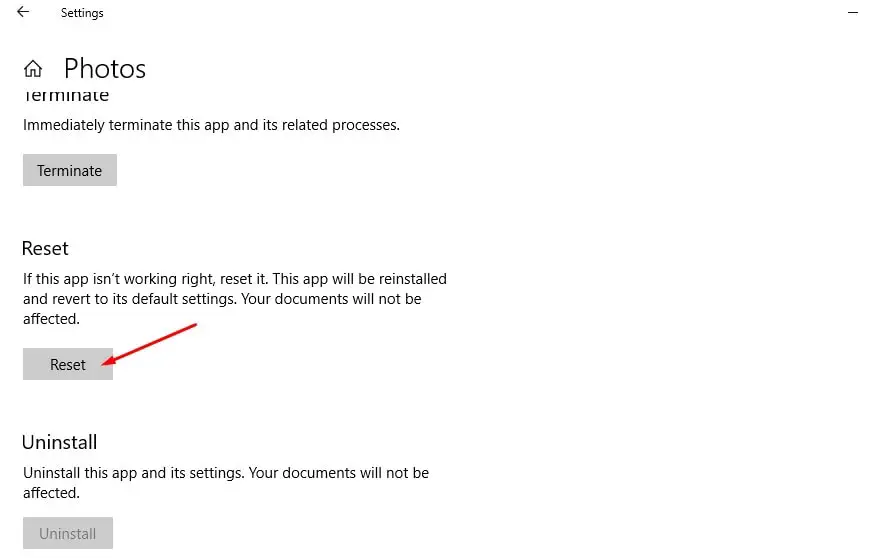
Uninstall Windows Photo and Reinstall
Type PowerShell on start menu search hiiren kakkospainikkeella ensimmäinen tulos ja valitse Suorita järjestelmänvalvojana.
Nyt Kirjoita Get-AppxPackage Microsoft.Windows.Valokuvat / Poista-AppxPackage ja paina Enter poistaaksesi valokuvat – sovelluspaketin.

Klikkaa tästä ladataksesi Psexecin Microsoft Docsin virallisilta verkkosivuilta. Napsauta Lataa PsTools-linkkiä verkkosivulta
ladattu tiedosto on zip-muodossa. Napsauta tiedostoa hiiren kakkospainikkeella ja valitse Pura tiedostot
valitse sopiva sijainti D: aja ja pura tiedostot.
avaa nyt komentorivi ylläpitäjänä
d:\tools\PsExec.exe-sid c:\windows\system32\cmd.exe
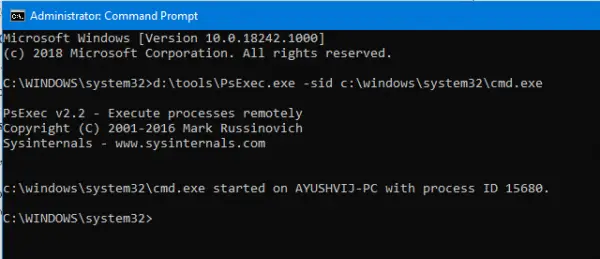
nyt avautuu uusi komentokehoteikkuna. Kirjoita tuohon uuteen ikkunaan,
rd /s ”C:\Program
tiedostot\WindowsApps\Microsoft.Windows.Photos_2018.18051. 17710. 0_x64__8wekyb3d8bbwe
saat nyt vahvistuspyynnön. Kirjoita Y ja paina Enter.
Tämä poistaa nyt kaikki Microsoft Photos-sovelluskansiosi sisällöt nimellä-Microsoft.Windows.Photos_2018.18051.17710.0_x64__8wekyb3d8bbwe.
huomaa: Windows Photos-sovelluksen versionumero muuttuu sinun kohdallasi.
käynnistä windows uudelleen ja avaa Microsoft Store ja etsi Microsoft Photos asentaaksesi sen tietokoneellesi.
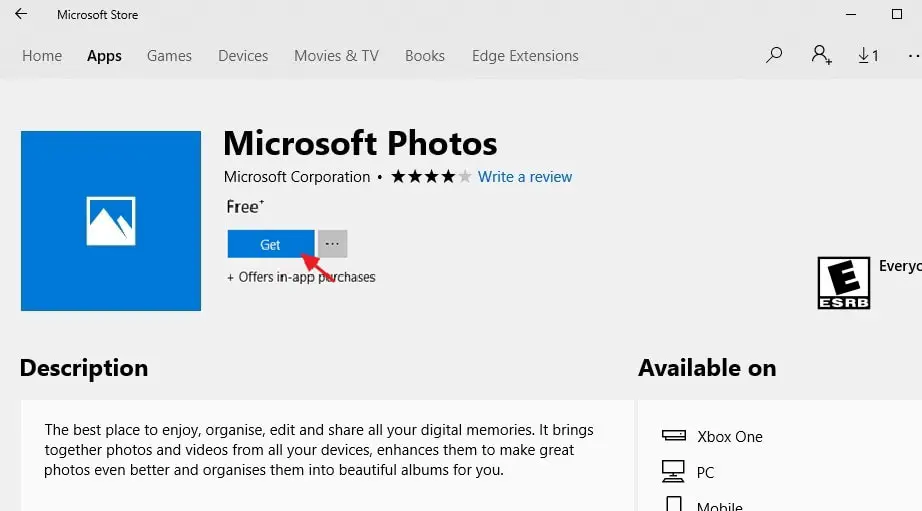
rekisteröi uudelleen Windows-Sovellukset
jos yllä oleva ratkaisu ei toiminut, yritä asentaa kaikki UWP-Sovellukset tietokoneellesi alla olevien ohjeiden mukaisesti.
avaa PowerShell järjestelmänvalvojana ja suorita alla oleva komento
Get-AppXPackage | Foreach {Add-AppxPackage-DisableDevelopmentMode-Register ”$($_.InstallLocation)\AppXManifest.xml”}
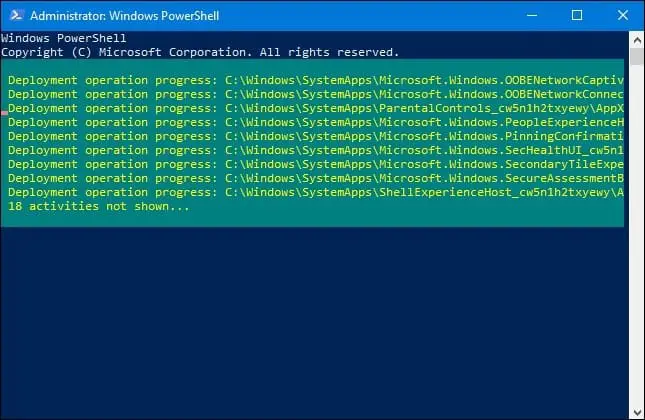
kun olet suorittanut komennon, käynnistä windows uudelleen ja tarkista, ettei tiedostojärjestelmässä ole enää virhettä avatessasi Kuvat-sovellusta.
Tarkista vioittuneet järjestelmätiedostot
taas joskus vioittuneet, puuttuvat järjestelmätiedostot aiheuttavat erilaisen virheen avattaessa windows-sovelluksia. Suorita system file checker-apuohjelma, joka skannaa ja palauttaa puuttuvat vioittuneet järjestelmätiedostot oikealla.
- Avaa komentorivi järjestelmänvalvojana,
- Tyyppi sfc /scannow ja paina enter suorittaaksesi saman

- tämä alkaa etsiä puuttuvia vioittuneita järjestelmätiedostoja.
- jos niitä löytyy, SFC-apuohjelma korvaa ne automaattisesti oikeilla pakatusta kansiosta, joka sijaitsee %WinDir%\System32\dllcache
- odota, kunnes 100% suorittaa skannauksen,
- tämän jälkeen käynnistä windows uudelleen ja tarkista, ettei ole enää virhettä avatessasi Kuvat-sovellusta tai windows-kauppaa.
Tarkista kiintolevyltä virheet
useimmille käyttäjille suoritettuaan edellä mainitut vaiheet tiedostojärjestelmän virhe ratkaistu. Mutta silti, saat virhe niin sinun täytyy tarkistaa kova virheitä. Koska sängyn aloilla kiintolevyllä voi esiintyä useita ongelmia ja tiedostojärjestelmän virhe on yksi niistä. niin, että suosittelemme ajaa windows chkdsk komento tarkistaa ja korjata kiintolevyn virheitä.
Avaa komentorivi järjestelmänvalvojana,
kirjoita chkdsk c: /r /r ja paina enter-näppäintä suorittaaksesi komennon.
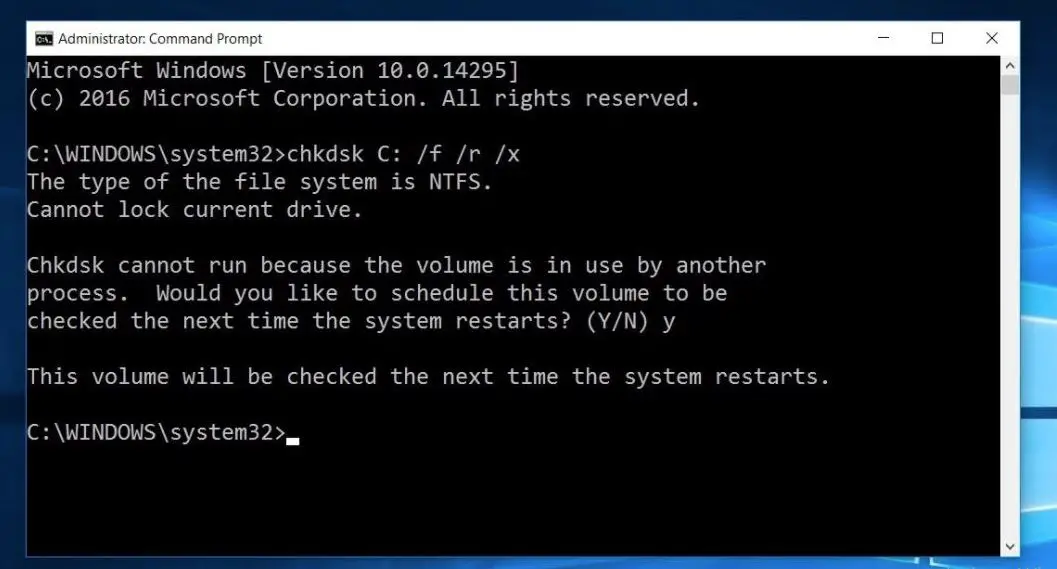
kun se kysyy ” haluatko ajoittaa tämän äänenvoimakkuuden tarkistetaan seuraavan kerran järjestelmä käynnistyy uudelleen? (Y / N)”. Vastaa kyllä tähän kysymykseen painamalla näppäimistön Y-näppäintä ja painamalla Enter-näppäintä. Käynnistä tietokoneesi uudelleen. Uudelleenkäynnistyksen jälkeen levyn tarkistustoiminnon pitäisi alkaa. Odota, kunnes Windows tarkistaa levyltä virheitä.
tämän skannaus-ja korjausprosessin aikana tämä komentoapuohjelma tarkistaa kiintolevyn virheet, huonot sektorit. jos löytyy jotain Tämä työkalu yrittää korjata itse tai jos tämä ei pysty korjaamaan virhettä itse niin tämä ilmoittaa sinulle, kun on ongelman syy. Joten sinun pitäisi yrittää korjata ne.
auttoivatko nämä ratkaisut Windows 10-tiedostojärjestelmävirheen korjaamiseen? Kerro meille kommentteja alla, lue myös:
- emme voineet muodostaa yhteyttä Päivityspalveluun Windows 10: ssä
- DNS-palvelimesi ei ehkä ole käytettävissä Windows 10: ssä, 8.1: ssä ja 7: ssä
- Windows 10: ssä korkean muistin käyttö lokakuun 2020 jälkeen päivitys
- Korjaa jokin meni pieleen virhe 0x803f8001 Windows 10: ssä Store
- ratkaistu: Microsoft Store-sovellus puuttuu Windows 10-versiosta 2004
